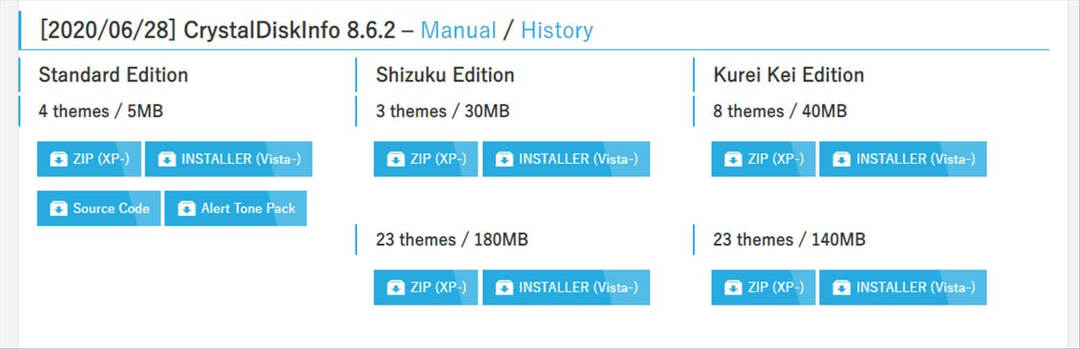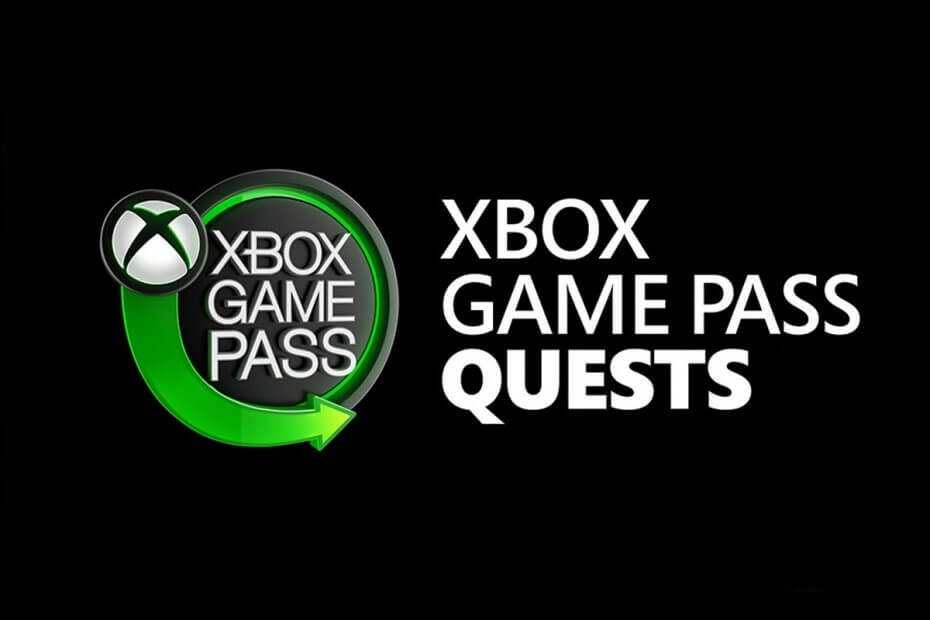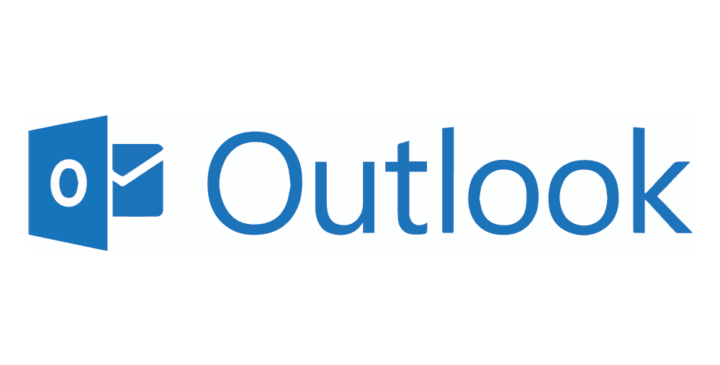Απενεργοποιήστε τους περιορισμούς στην πρόσβαση υπό όρους για να εφαρμόσετε πολιτικές
- Μπορείτε να χρησιμοποιήσετε το Intune για να διασφαλίσετε τη συμμόρφωση με τις εταιρικές πολιτικές ασφάλειας, να παρέχετε πλήρη έλεγχο των εφαρμογών και να διασφαλίσετε ότι τα δεδομένα σας είναι ασφαλή.
- Όταν μια πολιτική αποτυγχάνει να εφαρμοστεί, μπορεί να οφείλεται στις ρυθμίσεις σας και πρέπει πρώτα να απενεργοποιήσετε ορισμένους από αυτούς τους περιορισμούς.

ΧΕΓΚΑΤΑΣΤΑΣΗ ΚΑΝΟΝΤΑΣ ΚΛΙΚ ΣΤΟ ΑΡΧΕΙΟ ΛΗΨΗΣ
Αυτό το λογισμικό θα επιδιορθώσει κοινά σφάλματα υπολογιστή, θα σας προστατεύσει από απώλεια αρχείων, κακόβουλο λογισμικό, αποτυχία υλικού και θα βελτιστοποιήσει τον υπολογιστή σας για μέγιστη απόδοση. Διορθώστε προβλήματα υπολογιστή και αφαιρέστε τους ιούς τώρα με 3 εύκολα βήματα:
- Κατεβάστε το Restoro PC Repair Tool που συνοδεύεται από πατενταρισμένες τεχνολογίες (διαθέσιμο δίπλωμα ευρεσιτεχνίας εδώ).
- Κάντε κλικ Εναρξη σάρωσης για να βρείτε ζητήματα των Windows που θα μπορούσαν να προκαλούν προβλήματα στον υπολογιστή.
- Κάντε κλικ Φτιάξ'τα όλα για να διορθώσετε ζητήματα που επηρεάζουν την ασφάλεια και την απόδοση του υπολογιστή σας.
- Το Restoro έχει ληφθεί από 0 αναγνώστες αυτόν τον μήνα.
Η Microsoft συλλέγει ορισμένα δεδομένα από τους χρήστες του οργανισμού σας όταν συνδέονται στο Windows Intune ή στο Azure Active Directory (Azure AD) μέσω ανάπτυξης ή εγγραφής εφαρμογής.
Αυτά τα δεδομένα είναι καθοριστικά για προστασία της συσκευής, απογραφή περιουσιακών στοιχείων και αναφορές συμμόρφωσης. Μπορείτε να δημιουργήσετε την πολιτική σας για τη συλλογή δεδομένων στο Intune. Αυτό περιλαμβάνει δεδομένα σχετικά με τις εφαρμογές που εκτελείτε, τις κινητές συσκευές που είναι εγγεγραμμένες στο Intune και άλλα.
Ωστόσο, οι χρήστες παραπονέθηκαν έκτοτε ότι οι πολιτικές τους δεν εφαρμόζονται και λαμβάνουν τον κωδικό σφάλματος 0x87d1fde8. Σε αυτό το άρθρο, φτάνουμε στη ρίζα του προβλήματος και προτείνουμε λύσεις με την κορυφή της ψήφου από άλλους χρήστες.
Τι είναι ο κωδικός σφάλματος 0x87d1fde8 (2016281112);
Ο κωδικός σφάλματος 0x87d1fde8 εμφανίζεται όταν προσπαθείτε να εφαρμόσετε μια πολιτική στο Intune αλλά αντ' αυτού λαμβάνετε αυτό το σφάλμα. Υπάρχουν πολλοί λόγοι για τους οποίους μπορεί να μην εφαρμοστεί μια πολιτική. Εδώ είναι μερικοί συνηθισμένοι λόγοι:
- Εγγραφή συσκευής – Μπορεί να μην έχετε εγγράψει τη συσκευή σας στο Intune. Αυτό σημαίνει ότι η πολιτική δεν μπορεί να εφαρμοστεί.
- Λάθος διαμόρφωση – Εάν η πολιτική δεν έχει ρυθμιστεί σωστά, θα δυσκολευτείτε να την εφαρμόσετε.
- Πρόβλημα διακομιστή – Η υπηρεσία Intune ενδέχεται να μην είναι προσωρινά διαθέσιμη ή εκτός σύνδεσης λόγω προβλημάτων συντήρησης ή δικτύου.
- Ζητήματα δικτύου – Μπορεί επίσης να αντιμετωπίζετε προβλήματα με τη σύνδεσή σας στο Διαδίκτυο, το οποίο μπορεί να σας εμποδίσει να χρησιμοποιήσετε την υπηρεσία.
- Μη συμμόρφωση – Εάν η συσκευή σας δεν πληροί τις απαιτήσεις συμμόρφωσης όπως ορίζεται στην πολιτική σας, δεν θα μπορεί να λαμβάνει ενημερώσεις λογισμικού και αλλαγές διαμόρφωσης από το Intune.
- Έχετε ενεργοποιήσει την πρόσβαση υπό όρους – Η πρόσβαση υπό όρους είναι μια δυνατότητα ασφαλείας του Microsoft Azure που σας επιτρέπει να ελέγχετε την πρόσβαση στις εφαρμογές και τα δεδομένα του οργανισμού σας. Όταν είναι ενεργοποιημένο, περιορίζει τις μη συμμορφούμενες συσκευές.
Πώς μπορώ να διορθώσω το σφάλμα 0x87d1fde8;
Ελέγξτε πρώτα τα ακόλουθα πριν από οποιαδήποτε σύνθετη αντιμετώπιση προβλημάτων:
- Βεβαιωθείτε ότι ο χρήστης ή η συσκευή είναι εγγεγραμμένος στο Intune.
- Ελέγξτε ότι η συσκευή σας iOS ή Android είναι συνδεδεμένη σε Wi-Fi ή Ethernet.
- Βεβαιωθείτε ότι η συσκευή που προσπαθείτε να διαχειριστείτε είναι συμβατή με τις πολιτικές σας.
- Ελέγξτε τις πολιτικές σας και ελέγξτε για τυχόν σφάλματα.
- Βεβαιωθείτε ότι σας Η έκδοση των Windows είναι ενημερωμένηe και συμβατό με την τελευταία έκδοση του Intune.
1. Απενεργοποιήστε την υπό όρους πρόσβαση
- Συνδεθείτε στο δικό σας Λογαριασμός Azure.
- Κάντε κλικ στο Μενού στην επάνω αριστερή γωνία και επιλέξτε Azure Active Directory.

- Επιλέγω Προστατέψτε και ασφαλίστε στο αριστερό παράθυρο και, στη συνέχεια, κάντε κλικ στο Πρόσβαση υπό όρους.

- Σύμφωνα με το Πολιτική πρόσβασης επιλογή, αλλάξτε την Μακριά από.

Η πρόσβαση υπό όρους είναι μια δυνατότητα ασφαλείας που μπορείτε να χρησιμοποιήσετε με το Intune για να διατηρήσετε την προστασία των εταιρικών δεδομένων. Εάν ανησυχείτε για την απενεργοποίηση αυτής της λειτουργίας, μπορείτε να δημιουργήσετε μια προσαρμοσμένη πολιτική για μη υποστηριζόμενες συσκευές.
2. Συγχρονίστε ξανά την πολιτική
- Χτύπα το Windows πληκτρολογήστε και κάντε κλικ στο Ρυθμίσεις.

- Κάντε κλικ στο Λογαριασμοί στο αριστερό παράθυρο, λοιπόν Πρόσβαση στην εργασία ή στο σχολείο στο δεξί παράθυρο.

- Εντοπίστε τον λογαριασμό σας που είναι συνδεδεμένος με τον λογαριασμό σας AD και κάντε κλικ στο Πληροφορίες.

- Επιλέγω Συγχρονισμός κάτω από Κατάσταση συγχρονισμού συσκευής.

Ο εκ νέου συγχρονισμός θα επαναφέρει τις ρυθμίσεις πολιτικής και θα επιτρέψει σε όλες τις πολιτικές του Intune να εφαρμόσουν τυχόν ενημερώσεις που λείπουν ή εκκρεμούν.
- Κωδικός σφάλματος 22: Πώς να διορθώσετε το πρόγραμμα οδήγησης της συσκευής γραφικών
- 6 Γρήγοροι τρόποι μεταφοράς αρχείων από Windows σε Mac
- Πώς να αυξήσετε το μέγεθος της προσωρινής μνήμης πελάτη SCCM [Εύκολα βήματα]
- Διόρθωση: 0x87d00213 Σφάλμα ανάπτυξης εφαρμογής
Πώς μπορώ να ξέρω εάν η συσκευή μου είναι εγγεγραμμένη στο Intune;
Συμβουλή ειδικού:
ΕΥΓΕΝΙΚΗ ΧΟΡΗΓΙΑ
Ορισμένα ζητήματα υπολογιστή είναι δύσκολο να αντιμετωπιστούν, ειδικά όταν πρόκειται για κατεστραμμένα αποθετήρια ή για αρχεία Windows που λείπουν. Εάν αντιμετωπίζετε προβλήματα με την επιδιόρθωση ενός σφάλματος, το σύστημά σας μπορεί να είναι μερικώς κατεστραμμένο.
Συνιστούμε να εγκαταστήσετε το Restoro, ένα εργαλείο που θα σαρώσει το μηχάνημά σας και θα εντοπίσει ποιο είναι το σφάλμα.
Κάντε κλικ ΕΔΩ για λήψη και έναρξη επισκευής.
Υπάρχουν πολλοί τρόποι για να επαληθεύσετε εάν η συσκευή σας είναι εγγεγραμμένη στο Intune. Φυσικά, το πιο προφανές ενδεικτικό σημάδι θα πρέπει να είναι ότι η συσκευή σας είναι συμβατή με το Intune. Διαφορετικά, δεν χρειάζεται να ελέγξετε εάν δεν πληροί τις απαιτήσεις συστήματος.
Ένας εύκολος τρόπος είναι να επικοινωνήσετε με τον διαχειριστή σας. Οι διαχειριστές έχουν όλα τα αρχεία των συνδεδεμένων συσκευών, οπότε αν δεν είστε σίγουροι, επικοινωνήστε μαζί τους.
Ένας άλλος τρόπος είναι μέσω των ρυθμίσεων των Windows. Για να το κάνετε αυτό, ακολουθήστε τα παρακάτω βήματα:
- Χτύπα το Windows πληκτρολογήστε και κάντε κλικ στο Ρυθμίσεις.

- Κάντε κλικ στο Λογαριασμοί στο αριστερό παράθυρο, λοιπόν Πρόσβαση στην εργασία ή στο σχολείο στο δεξί παράθυρο.

- Εντοπίστε τον λογαριασμό σας που είναι συνδεδεμένος με τον λογαριασμό σας AD.
- Ελέγξτε αν το Πληροφορίες η επιλογή είναι διαθέσιμη. Αυτή είναι η επιβεβαίωση που σας διαβεβαιώνει ότι έχετε εγγράψει τη συσκευή σας στο Intune.

Εναλλακτικά, μπορείτε να συνδεθείτε στην πύλη AD και να προβάλετε τις συσκευές σας χρησιμοποιώντας τη σελίδα κατάστασης συσκευής Intune.
Εάν αυτό δεν λειτουργεί, ελέγξτε και απενεργοποιήστε το VPN σας εάν είναι ενεργό. Αλλού, μπορεί να συναντήσετε το σφάλμα 0x87d101f4, ένα σφάλμα συμμόρφωσης Intune. Μάθετε πώς να το παρακάμψετε εύκολα στο άρθρο των ειδικών μας.
Μοιραζόμαστε επίσης μια διαδικασία βήμα προς βήμα για το πώς να το κάνετε συγχρονίστε τις συσκευές σας με το Intune, οπότε φροντίστε να δείτε το άρθρο μας για το ίδιο.
Στείλτε μας ένα σχόλιο παρακάτω εάν παραλείψαμε μια λύση που σας βοήθησε σε παρόμοια κατάσταση.
Έχετε ακόμα προβλήματα; Διορθώστε τα με αυτό το εργαλείο:
ΕΥΓΕΝΙΚΗ ΧΟΡΗΓΙΑ
Εάν οι παραπάνω συμβουλές δεν έχουν λύσει το πρόβλημά σας, ο υπολογιστής σας ενδέχεται να αντιμετωπίσει βαθύτερα προβλήματα με τα Windows. Συνιστούμε λήψη αυτού του εργαλείου επισκευής υπολογιστή (αξιολογήθηκε Εξαιρετικά στο TrustPilot.com) για να τους αντιμετωπίσετε εύκολα. Μετά την εγκατάσταση, απλώς κάντε κλικ στο Εναρξη σάρωσης κουμπί και μετά πατήστε το Φτιάξ'τα όλα.